本教程不是商业教程,只是自己学习时,希望记录下来,可以反复查看学习,以免忘记。
此次是希望IO输出高电平,点亮LED灯
工程还用之前上一节创建的工程,可以新建个文件夹,把工程拷贝过来。
打开工程,打开原理图
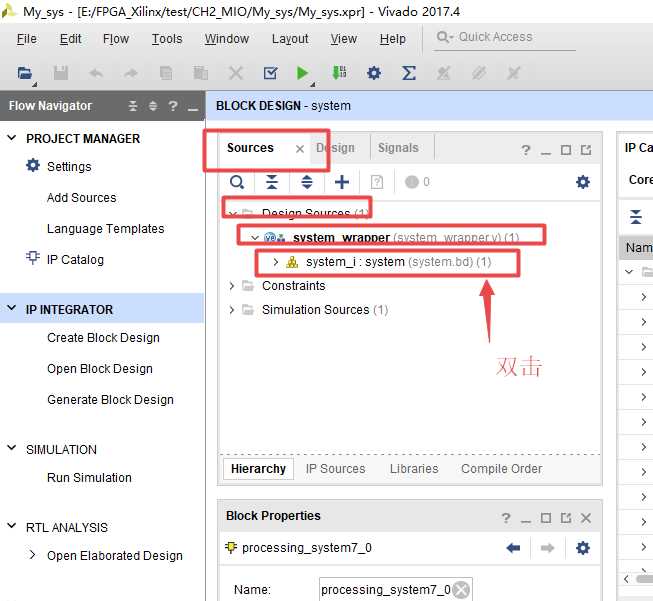
设置MIO输出
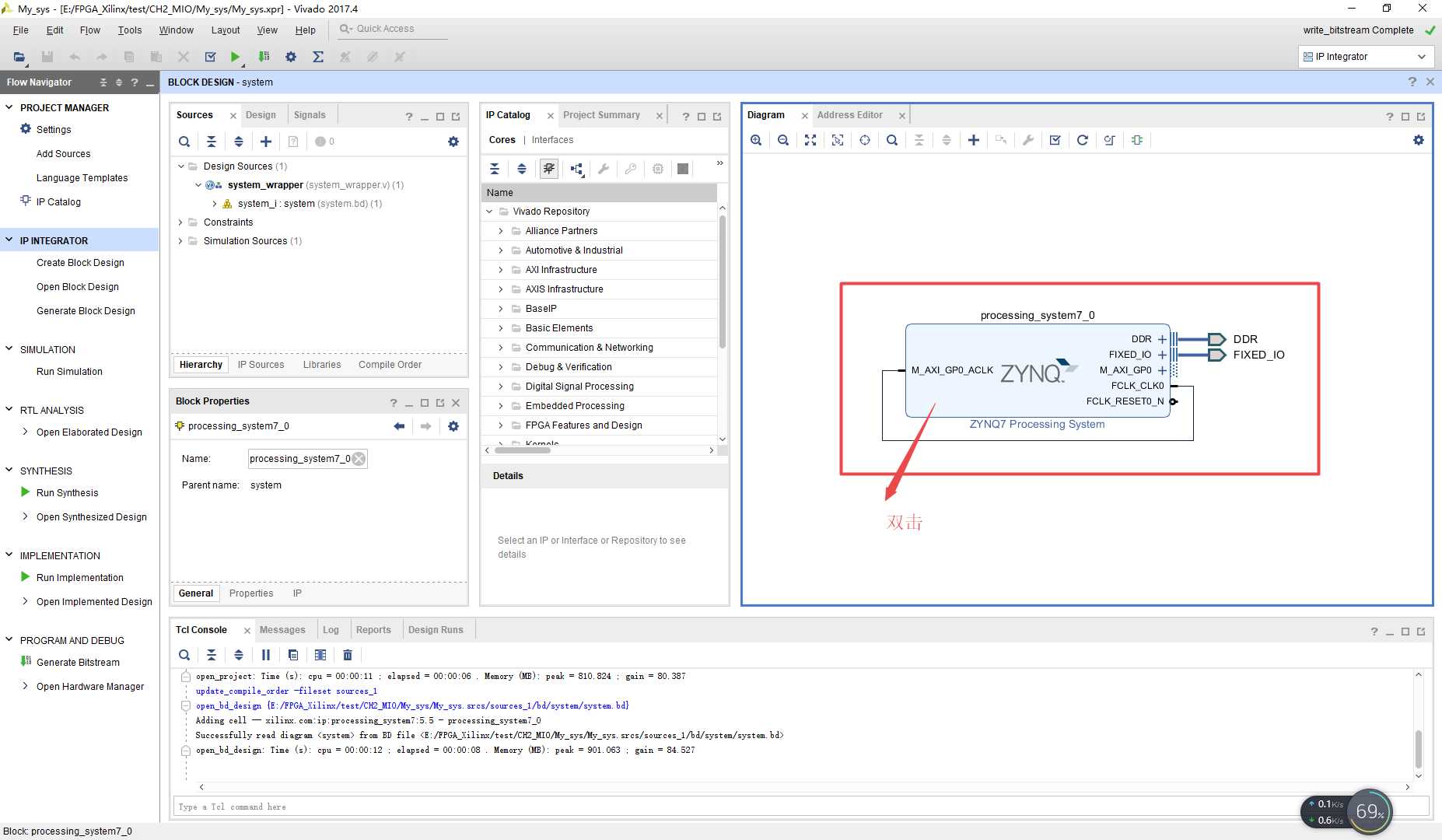
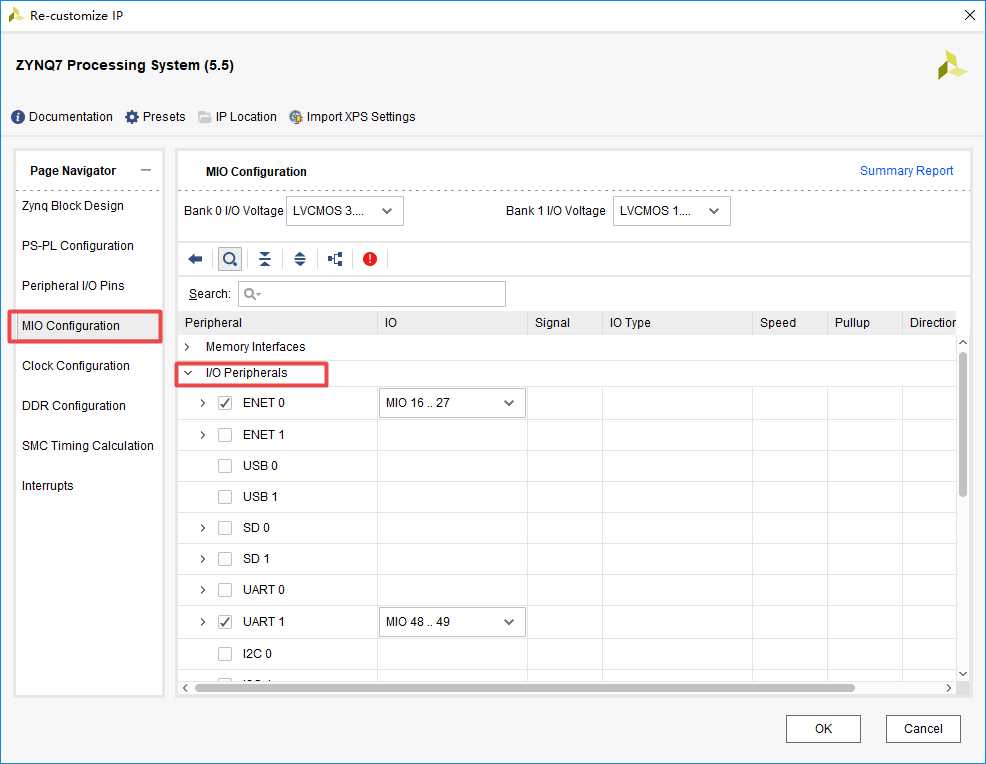
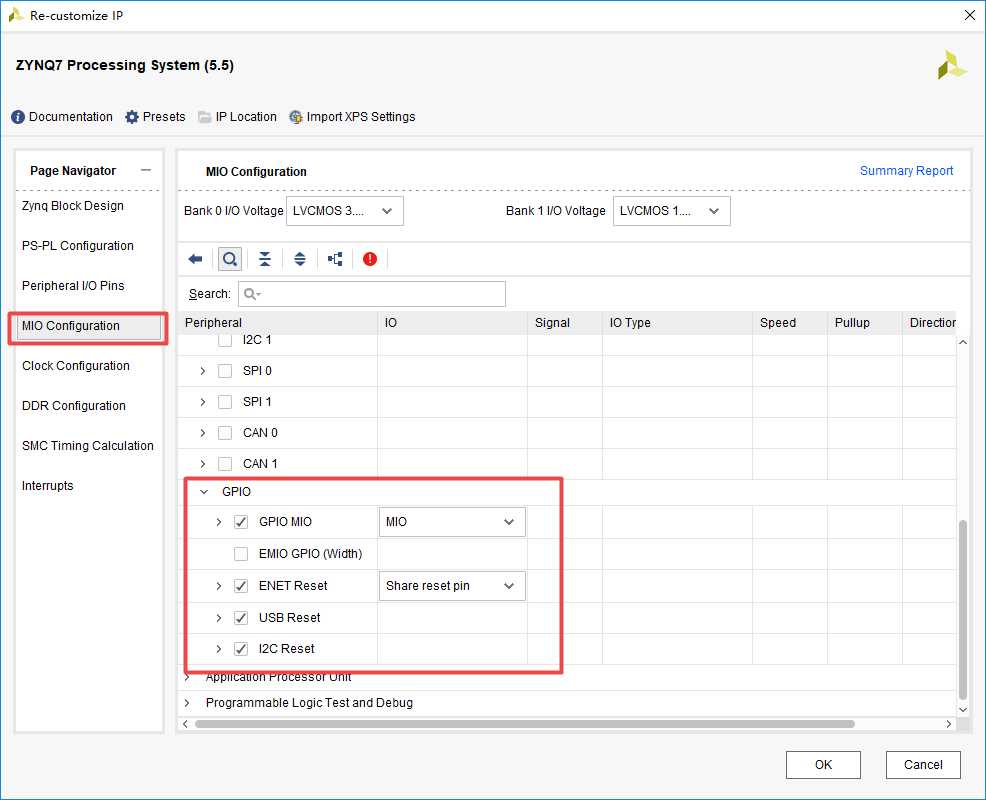
引脚约束,有两种方法,一种是新建xdc文件,自己写引脚约束的代码,另一种是图形界面
在此介绍图形界面,其实图形界面设定完后,就输出了有引脚约束代码的xdc文件
首先把工程综合一下
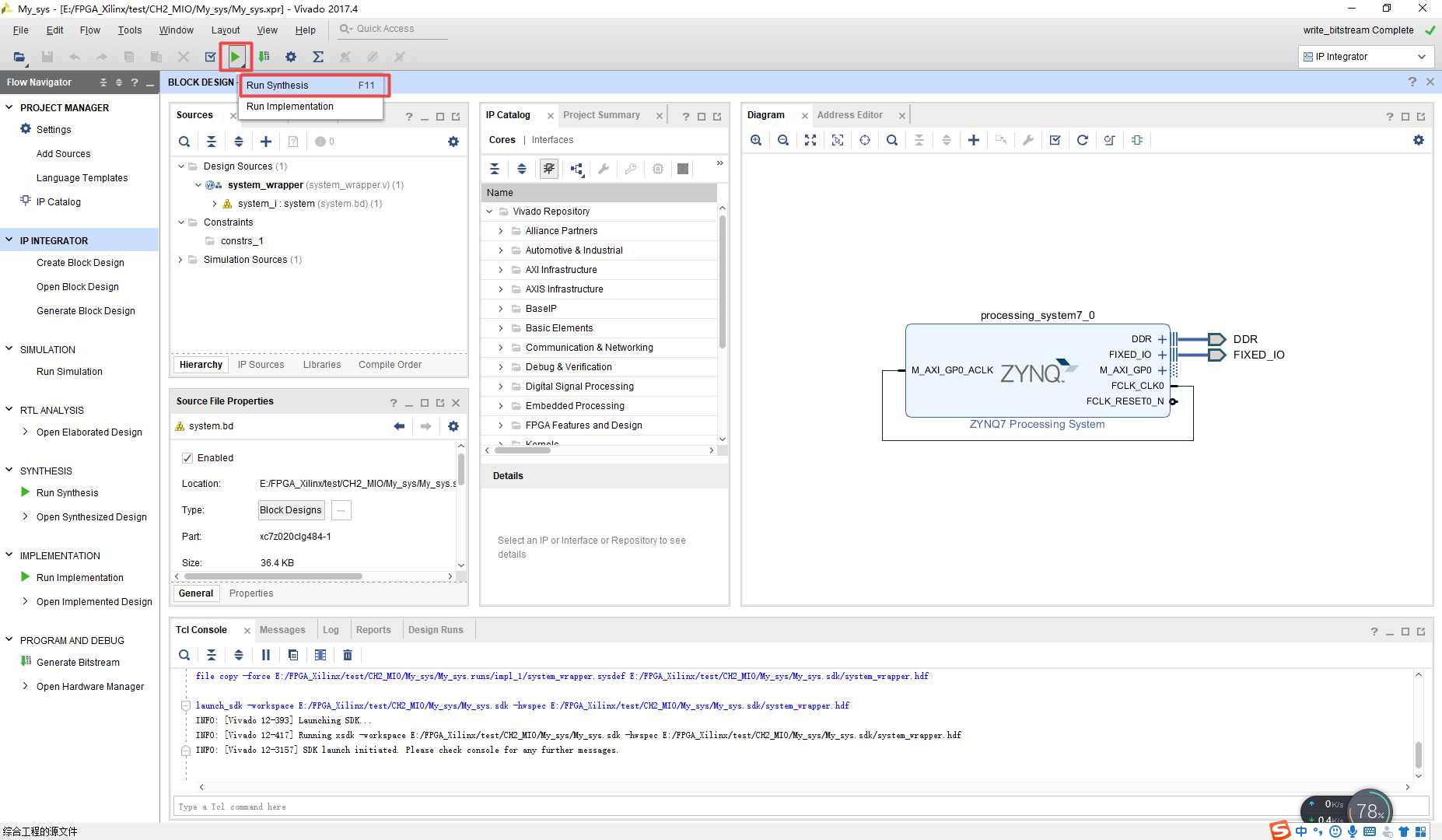
然后打开设计
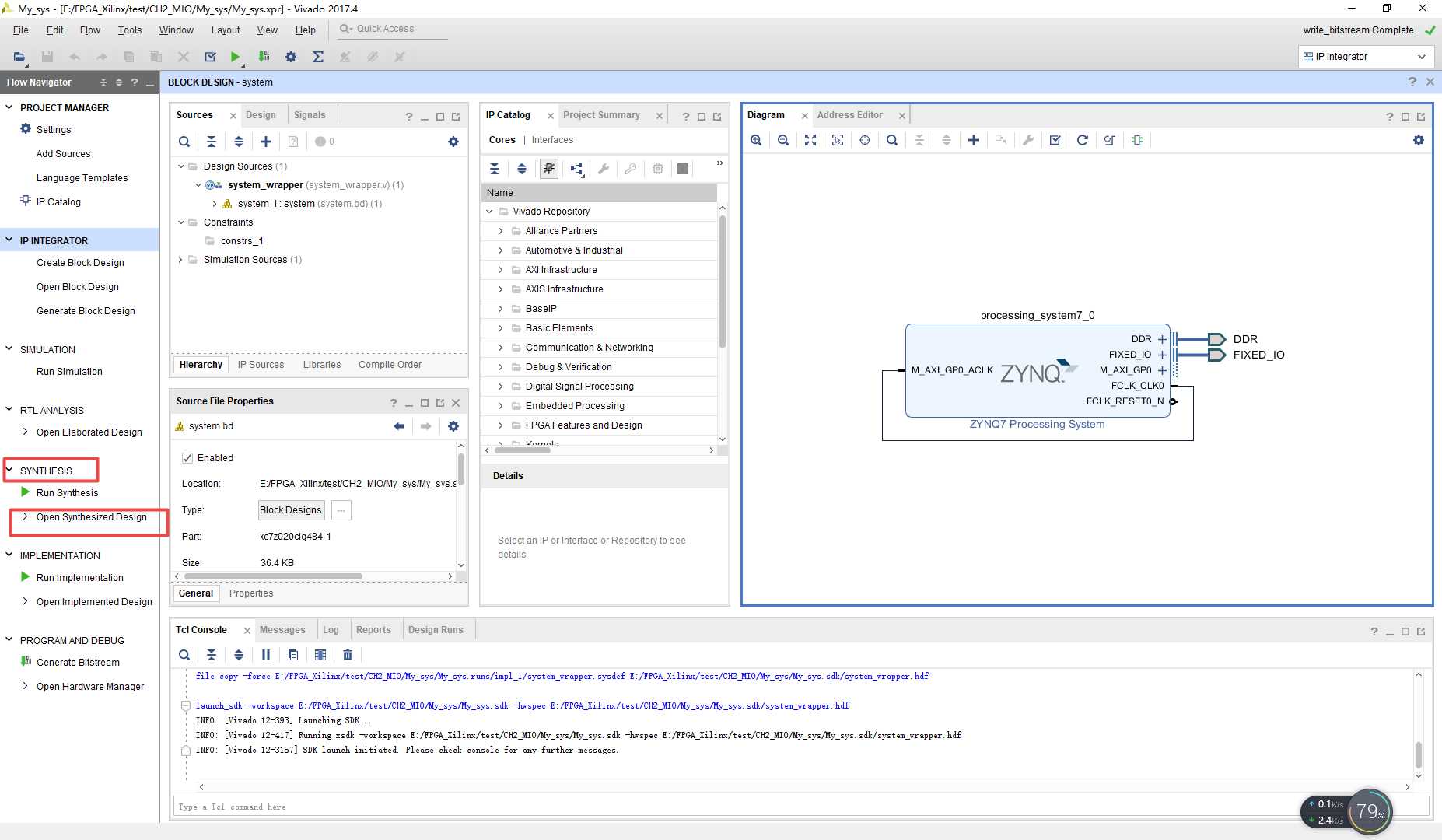
输出文件
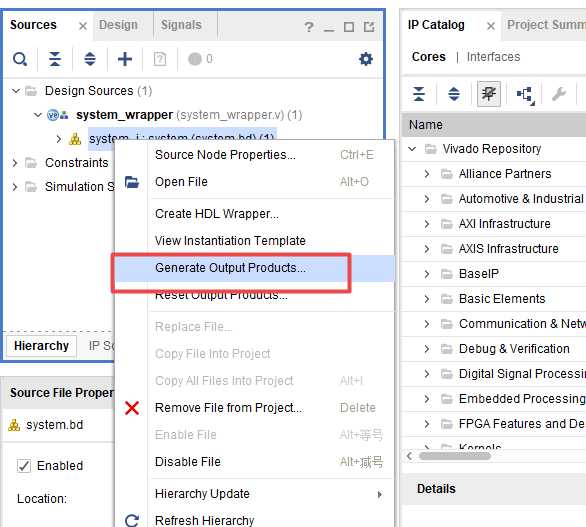
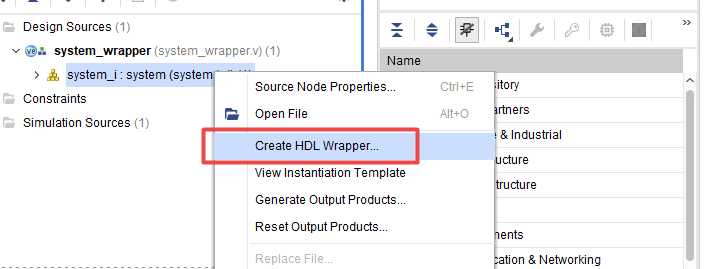
生成bit文件
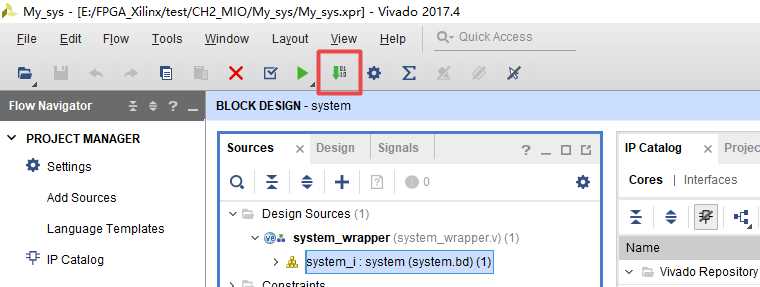
导出硬件
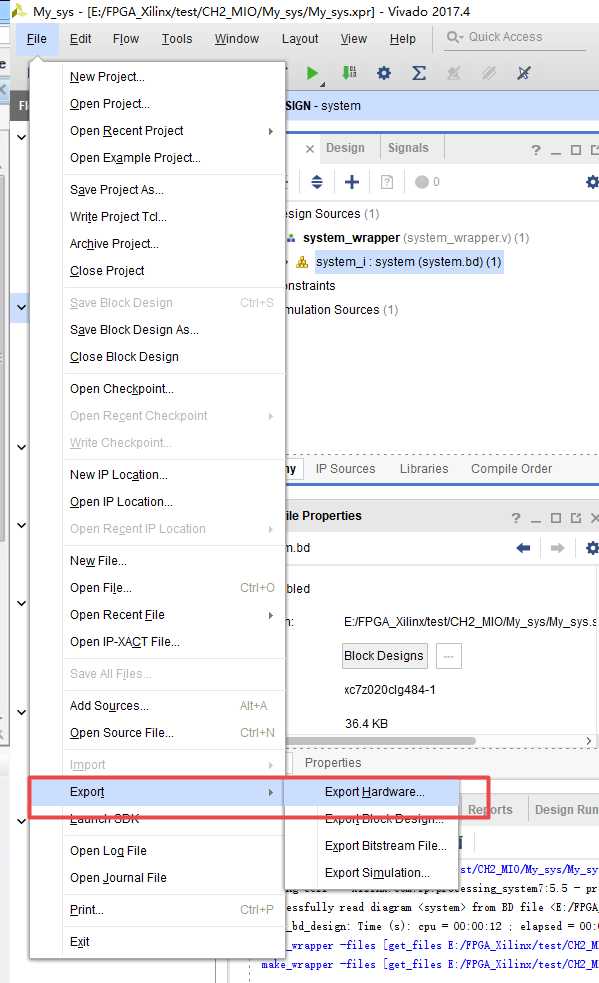
启动SDK
新建工程
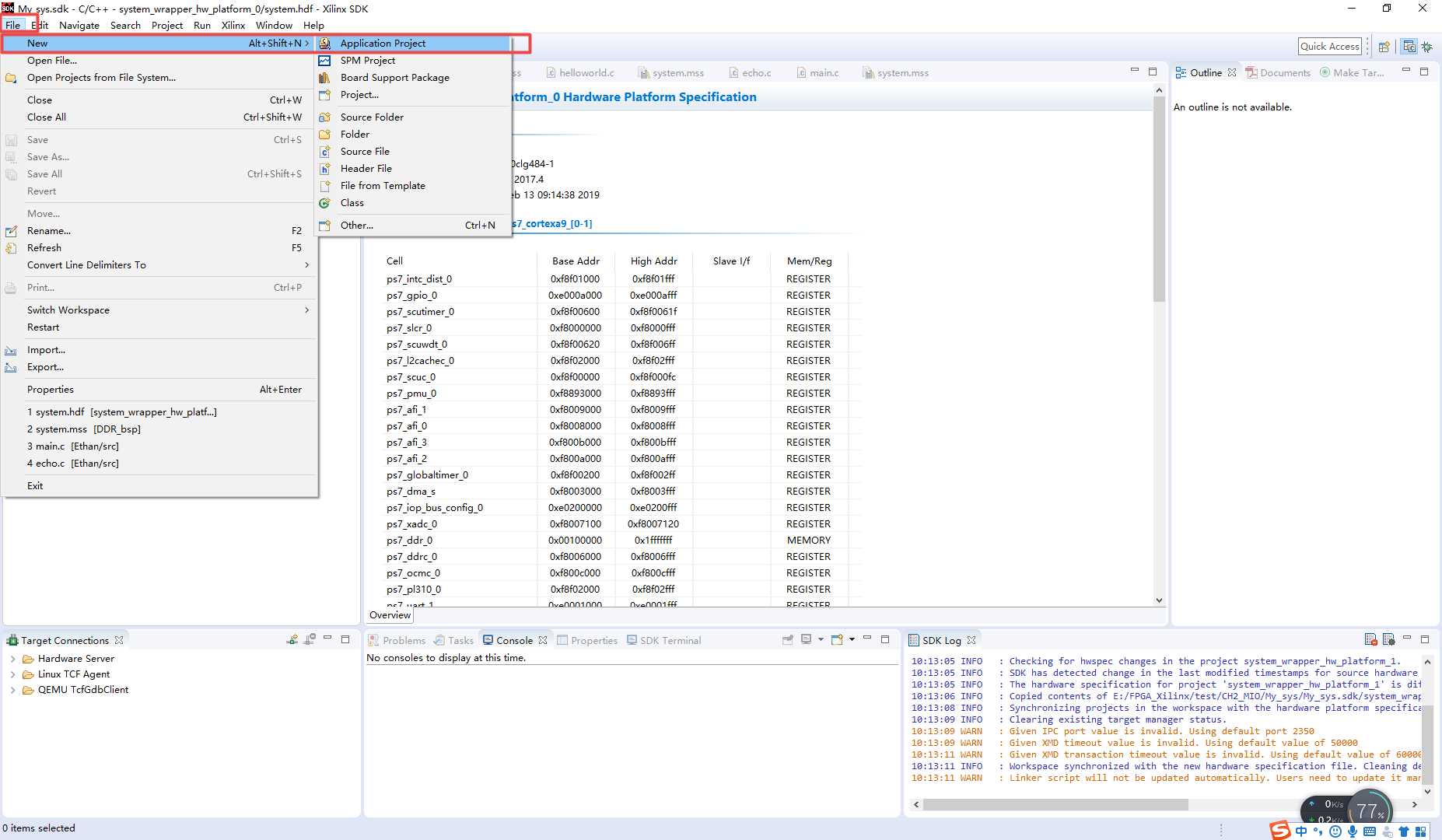
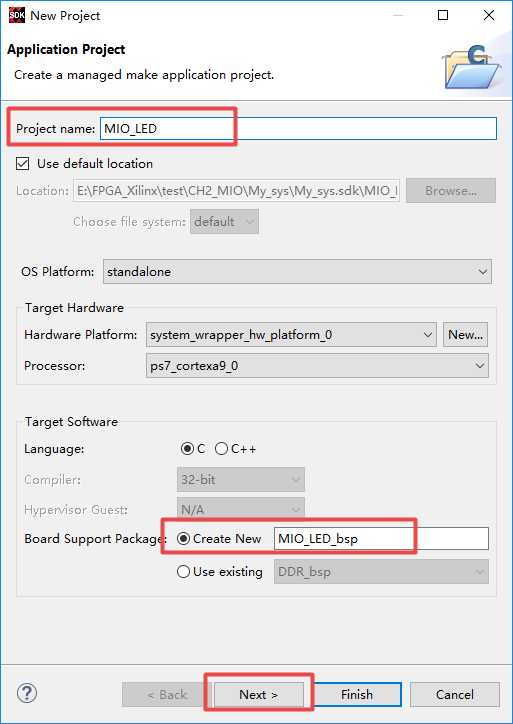
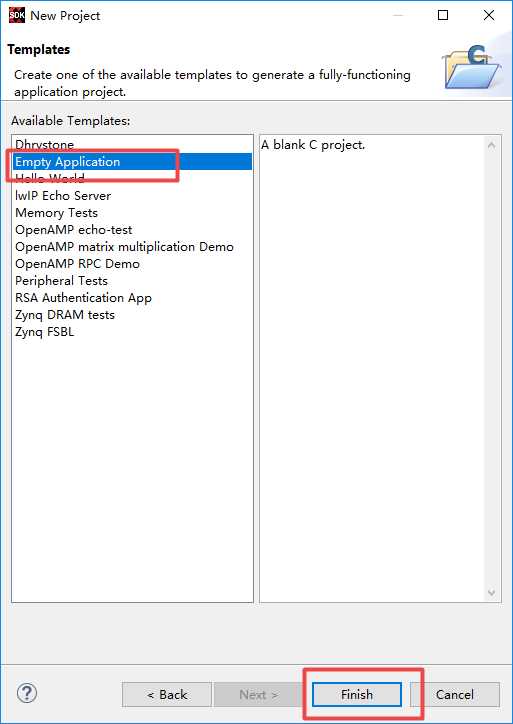
新建main.c文件
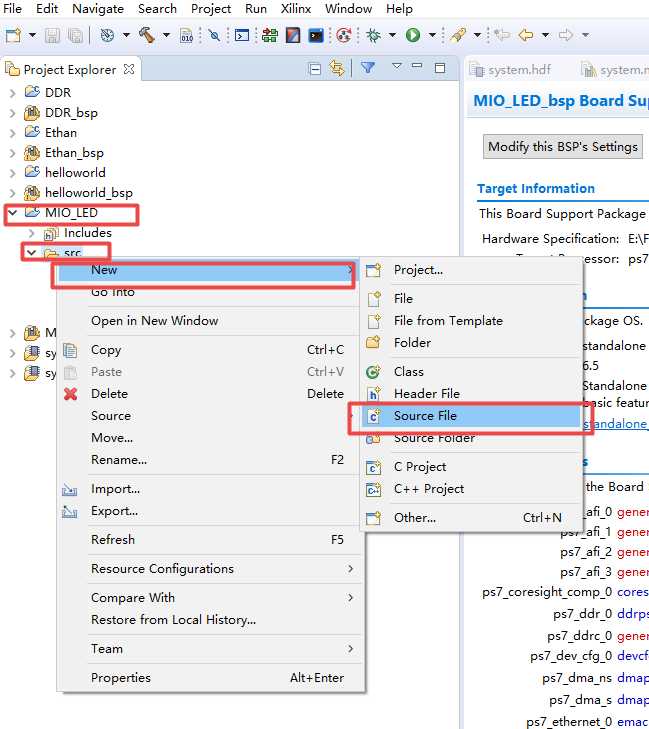
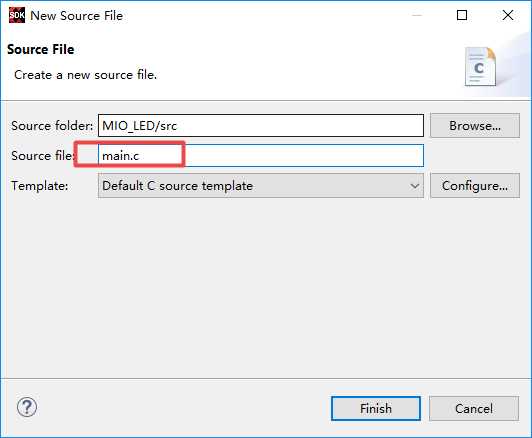
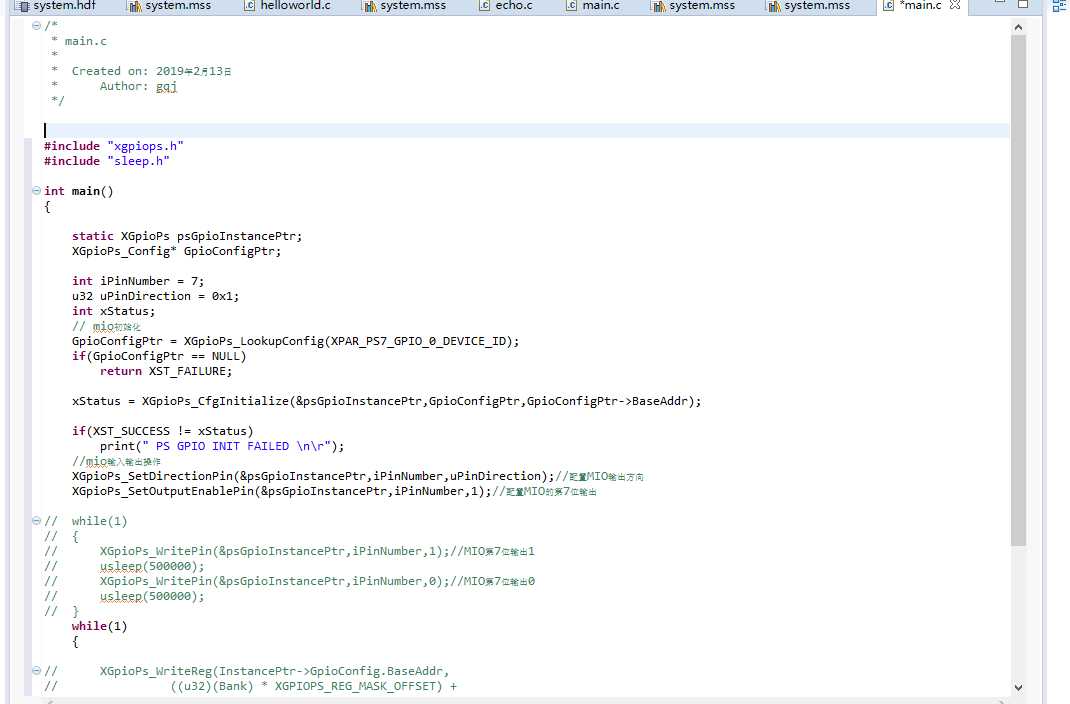
这是代码
#include "xgpiops.h"
#include "sleep.h"
int main()
{
static XGpioPs psGpioInstancePtr;
XGpioPs_Config* GpioConfigPtr;
int iPinNumber = 7;
u32 uPinDirection = 0x1;
int xStatus;
// mio初始化
GpioConfigPtr = XGpioPs_LookupConfig(XPAR_PS7_GPIO_0_DEVICE_ID);
if(GpioConfigPtr == NULL)
return XST_FAILURE;
xStatus = XGpioPs_CfgInitialize(&psGpioInstancePtr,GpioConfigPtr,GpioConfigPtr->BaseAddr);
if(XST_SUCCESS != xStatus)
print(" PS GPIO INIT FAILED \n\r");
//mio输入输出操作
XGpioPs_SetDirectionPin(&psGpioInstancePtr,iPinNumber,uPinDirection);//配置MIO输出方向
XGpioPs_SetOutputEnablePin(&psGpioInstancePtr,iPinNumber,1);//配置MIO的第7位输出
// while(1)
// {
// XGpioPs_WritePin(&psGpioInstancePtr,iPinNumber,1);//MIO第7位输出1
// usleep(500000);
// XGpioPs_WritePin(&psGpioInstancePtr,iPinNumber,0);//MIO第7位输出0
// usleep(500000);
// }
while(1)
{
// XGpioPs_WriteReg(InstancePtr->GpioConfig.BaseAddr,
// ((u32)(Bank) * XGPIOPS_REG_MASK_OFFSET) +
// XGPIOPS_OUTEN_OFFSET, OpEnable);
XGpioPs_WriteReg(0xE000A000,0x00000000, 0xFF7FFFFF&0xFFFF0080);
usleep(500000);
XGpioPs_WriteReg(0xE000A000,0x00000000, 0xFF7FFFFF&0xFFFF0000);
usleep(500000);
}
return 0;
}
